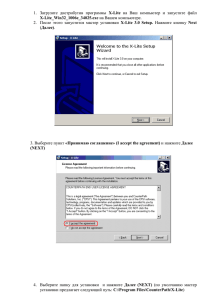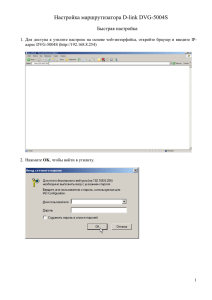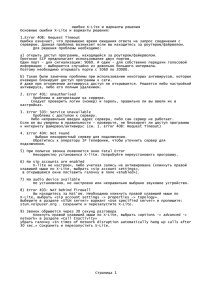Инструкция по настройке X-Lite (X
реклама
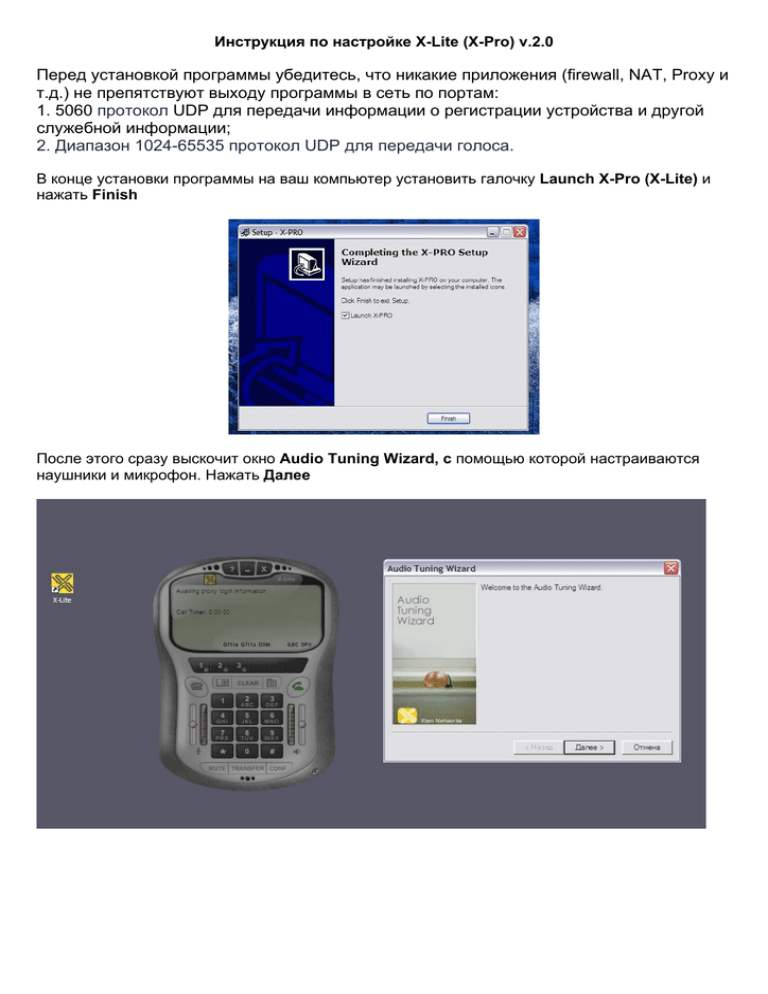
Инструкция по настройке X-Lite (X-Pro) v.2.0 Перед установкой программы убедитесь, что никакие приложения (firewall, NAT, Proxy и т.д.) не препятствуют выходу программы в сеть по портам: 1. 5060 протокол UDP для передачи информации о регистрации устройства и другой служебной информации; 2. Диапазон 1024-65535 протокол UDP для передачи голоса. В конце установки программы на ваш компьютер установить галочку Launch X-Pro (X-Lite) и нажать Finish После этого сразу выскочит окно Audio Tuning Wizard, с помощью которой настраиваются наушники и микрофон. Нажать Далее В следующем окне лучше всего сразу нажать кнопку Далее и оставить все настройки по умолчанию. Чаще всего это вполне рабочая конфигурация, в противном случае это можно поправить непосредственно в настройках программы. В следующем окне вам предлагается выбрать наиболее удобную для вас громкость звучания из наушников. Наденьте наушники и перемещая метку по шкале настройте громкость звука. Нажимаем кнопку Далее. В следующем окне настраивается чувствительность микрофона. Программа автоматически записывает звук в микрофоне и сразу же воспроизводит его, таким образом, Вы услышите сами себя и сможете настроить чувствительность микрофона. Нажимаем кнопку Далее В следующем окне программа автоматически настраивает систему по уровень обычного шума в комнате. Следует нажать кнопку Start calibration test, Во время теста должна быть тишина. Нажимаем кнопку Далее. В следующем окне выбрать вид подключения сети Интернет. Нажимаем кнопку Далее. В появившемся окне нажать Готово. При первом запуске X-Pro вместе с окном программы всплывет окно меню для настройки Sip протокола. Если такое окно не выскочило, нужно нажать на кнопку Меню (выделено красным на рис.) и далее System Settings – SIP Proxy – Default. Заполняете окно следующим образом: Enabled: Yes Display Name: SIP ID (ваш семизначный номер) User Name: SIP ID Authorization User: SIP ID Password: Ваш пароль (PIN) Domain\Realm: sipnet.ru SIP Proxy: sipnet.ru Остальные строки оставить как есть. Выходим из меню нажав крестик в правом верхнем углу. После этого в окне программы (экран телефона) должна появится надпись Logged in – Enter Phone Number (см. рис.) Значит программа настроена и готова к использованию. Набираем номер на телефоне и нажимаем кнопку вызова (кнопка справа с зеленым телефоном) Нужно так же обратить внимание, что данные параметры предназначены для программы, работающей на машине с реальным IP адресом. X-Lite и NAT Реальными называются IP-адреса которые свободно маршрутизируются и Интернете. К нереальным адресам относятся адреса, выделенные для локальных сетей. Это диапазоны: 192.168.xx.xx, 10.xx.xx.xx и 172.16.xx.xx - 172.32.xx.xx. Такие адреса не маршрутизируются в Интернете. Если ваш компьютер имеет адрес из этого диапазона значит у вас нереальный IPадрес. NAT - это технология трансляции вызовов от пользователей локальной сети через один реальный адрес. Корректная работа программы за NATом зависит от построения подключения и в большинстве случаев требует индивидуального подхода. В общем случае можно попробовать следующие дополнительные настройки: Menu - System Settings – Network Auto Detect IP: Yes Use X-NAT to Choose SIP/RTP ports: Never Primary STUN Server: stun.sipnet.ru Menu - System Settings - SIP Proxy - [Default] Enabled: Yes Domain/Realm: sipnet.ru SIP Proxy: sipnet.ru Out Bound Proxy [пусто] Use Outbound Proxy: never Send internal IP: Always Menu - Advanced System Settings - SIP Settings Send UDP Keep-alive Messages to Proxy: No Возможные неисправности 480, 488, 499 Codec Mismatch на данном направлении приземляющим узлом не поддерживается кодек. X-Lite имеет в наличии из поддерживаемых SIPNET только G711 и GSM. Эти кодеки поддерживаются примерно всего лишь каждым 7-м приземляющим узлом. Кодек G.711 дает максимальное качество, поскольку он вообще не использует компрессию. Однако он занимает слишком большую полосу, что может приводить к перегрузкам Интернет канала и существенному ухудшению качества. Возможны два варианта решения проблемы: 1. Настроить под X-Lite направление в Личном кабинете: Личный кабинет – Настройка тарифов – Добавить направление – Ищете нужное направление и нажимаете – Получаете список узлов – Красной точкой обозначается кодек G711 (желтая – gsm, зеленая – G729, синяя – G723) – Далее делаете заказ: Ставите галочку Только G711, указываете ограничение узлов по цене в пункте Цена не более чем(обязательно), ставите галочку Предпочитать высокий Qi – Нажимаете Заменить заявку Обо всех параметрах можно подробнее узнать в меню Помощь (правый верхний угол окошка со списком узлов) 2. Установить профессиональные программы, которые поддерживают весь спектр кодеков или хотя бы самый популярный из них G729 такие как X-Pro, eyebeam или SJphone. В некоторых случаях решением окажется установка Windows Messenger 5.1 (дистрибъютив и инструкцию по настройке которого можно скачать на сайте www.sipnet.ru) так как он поддерживает кодек G.723. Если Вам все же не удается заставить программу работать пишите на адрес support@sipnet.ru с указанием вашего SIP ID кратким описанием проблемы и предпринятых действий, а так же прикрепите к письму Dignostig Log (клик правой кнопкой на экране X-Lite => Diagnostic log) или звоните +7(495)9741926. By E. Kurilenko. Tario Moscow